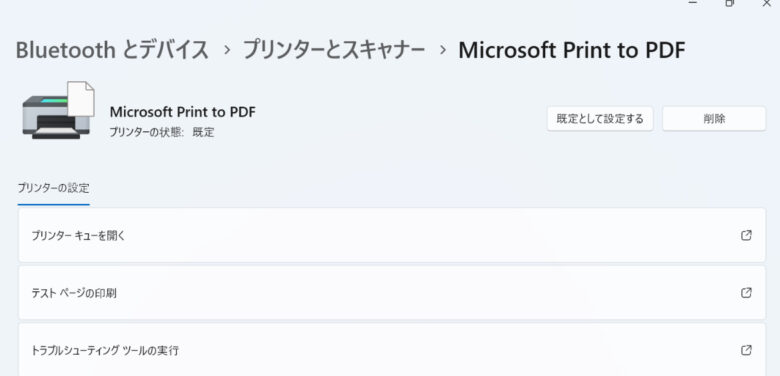Outlookでエラー「500 問題が発生しました。」と表示されたときの解決した方法
sanane SANANEBLOG

最近、Excelを使った作業中に「改ページの青い線が大量に表示されてしまう」という問題に遭遇しました。
最初は原因がわからず、いくつか試行錯誤を重ねた結果、無事に解決することができました。
今回の記事では、同じような問題に直面している方々に向けて、改ページの青い線が大量に表示される原因と、その解決方法について詳しくご紹介します。
一時的な解決方法や、今後表示されなくする方法も交えて説明するので、ぜひ参考にしていただければと思います。
Excelにて、Excelファイルを開くと画像のように1行、もしくは一列ごとに大量の青い点線が入ってしまう。
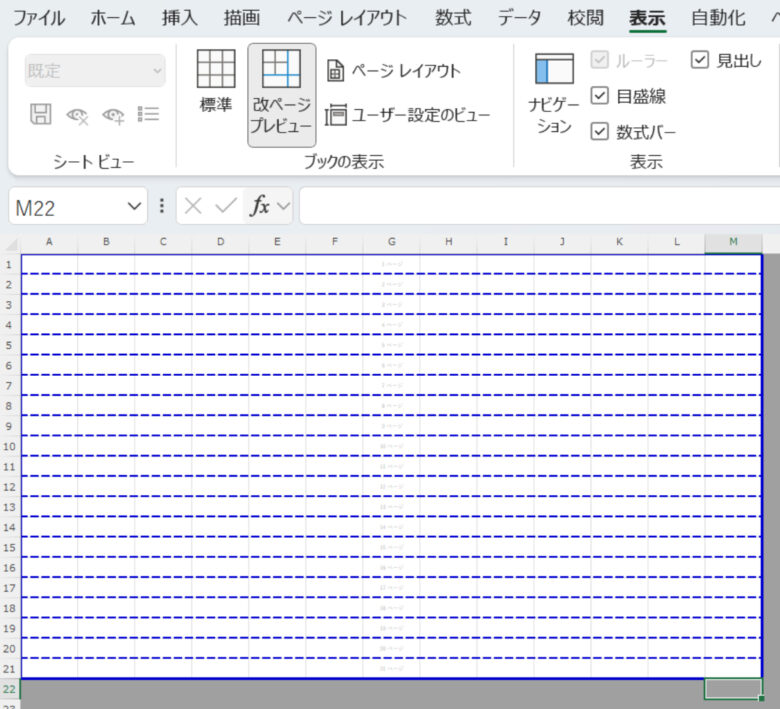
青色の点線は、Excelの「改ページ」の位置を示すために表示されるため、改ページプレビューを解除したり、点線を移動させても解消されません。
原因として、既定として設定されているプリンターが原因でした。
開いているExcelファイルから、[ファイル]>[印刷]を確認。
私の場合、直前で利用していたテプラの機器がプリンターとして緑色のチェックで「既定」として登録されていました。
この印刷設定がExcelの表示がおかしくなっていた原因でした。
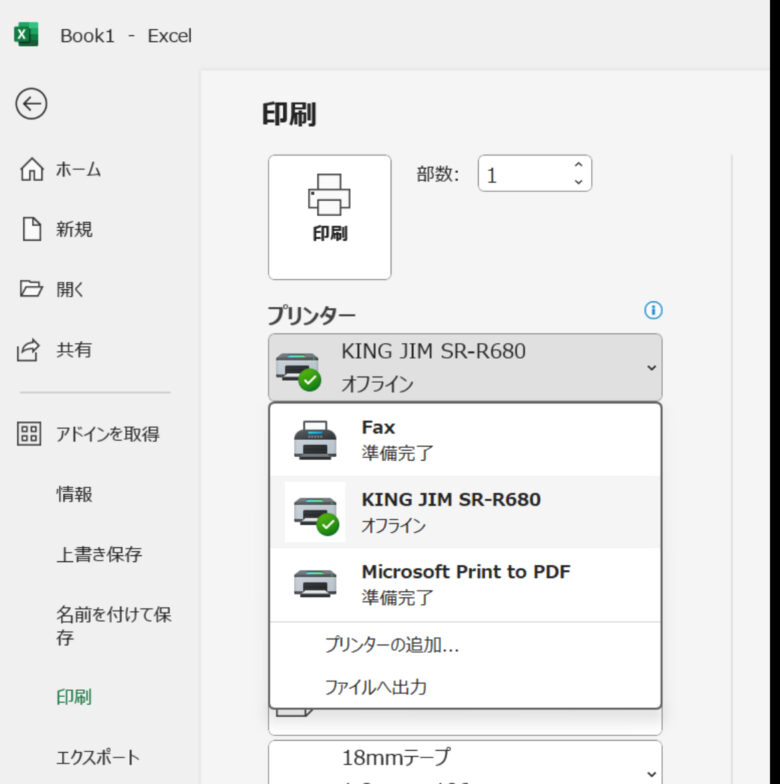
問題を解決するために、[既定]となるプリンターを変更する必要があります。
Windows 11の場合、既定のプリンターを設定するには、以下の操作手順を行ってください。